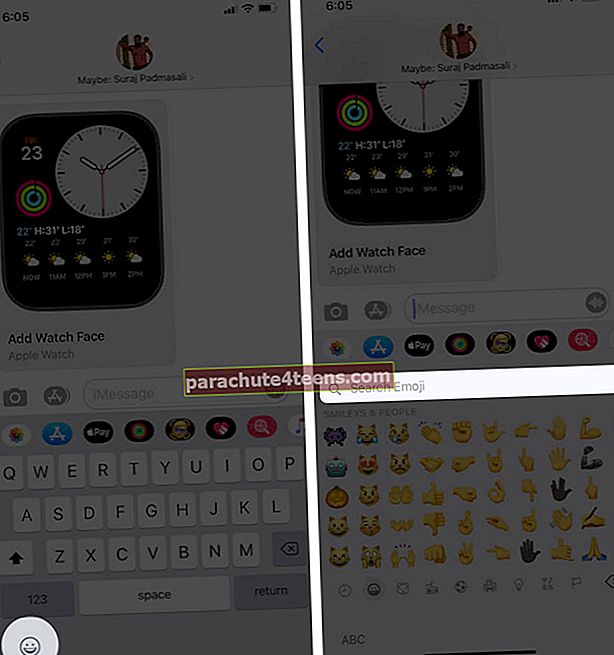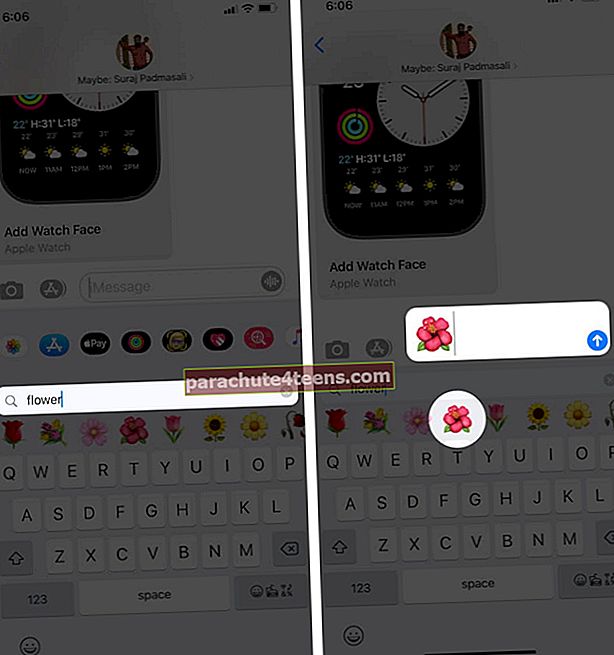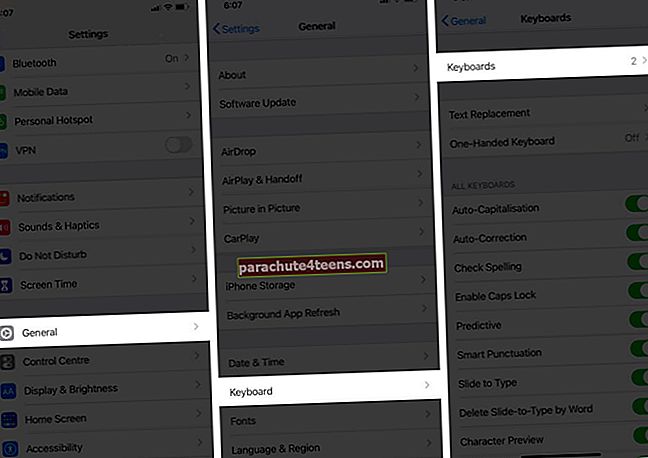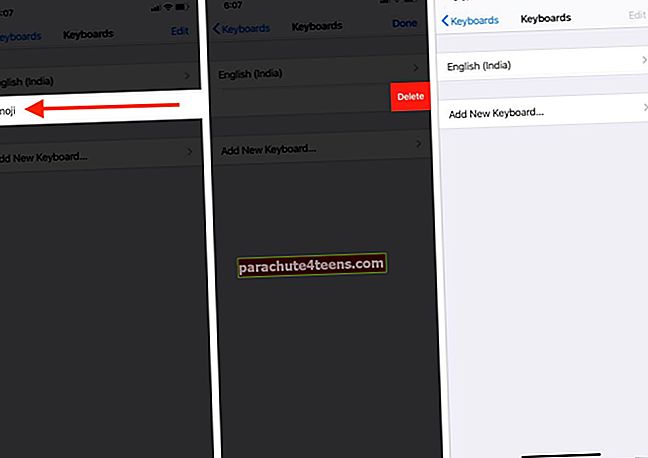Mums patinka išreikšti save įvairiais būdais. Kalbėdami internetu, jaustukai yra puikus būdas perteikti mūsų mintis ir jausmus. Lengva pridėti jaustukų klaviatūrą prie „iPhone“. Galite jį įgalinti, kai nustatote naują „iPhone“. Jei dėl kokių nors priežasčių to nepadarėte, tada pažvelkime į paprastus būdus, kaip pridėti jaustukus prie „iPhone“ klaviatūros.
- Kaip pridėti jaustukų klaviatūrą prie „iPhone“ ir „iPad“
- Kaip naudoti jaustukus „iPhone“ ar „iPad“
- Kaip ieškoti jaustukų „iOS 14“
- Kaip išjungti „Emoji“ klaviatūrą „iPhone“
Kaip pridėti jaustukų klaviatūrą prie „iPhone“ ir „iPad“
1 žingsnis. Eiti į Nustatymai → Bakstelėkite Generolas.
 Arba atidarykite bet kurią programą, pvz., Užrašus, pranešimus, „WhatsApp“ ir kt., Ir pradėkite rašyti. Dabar klaviatūroje paspauskite ir palaikykite Žemės rutulio piktogramą ir tada bakstelėkite Klaviatūros nustatymai.
Arba atidarykite bet kurią programą, pvz., Užrašus, pranešimus, „WhatsApp“ ir kt., Ir pradėkite rašyti. Dabar klaviatūroje paspauskite ir palaikykite Žemės rutulio piktogramą ir tada bakstelėkite Klaviatūros nustatymai.
2 žingsnis. Slinkite žemyn ir bakstelėkite Klaviatūra → Dabar bakstelėkite Klaviatūros.

3 žingsnis. Paspausti Pridėti naują klaviatūrą → Slinkite žemyn ir pasirinkite Jaustukai.

Kaip naudoti jaustukus „iPhone“ ar „iPad“
1 žingsnis. Atidarykite programą, pvz., Pranešimas, Užrašai ir kt. Palieskite Jaustukų piktograma kairėje tarpo juostoje, kad pasiektumėte jaustukus.

2 žingsnis. Kai atliksite su jaustukais, tiesiog palieskite ABC norėdami grįžti į teksto klaviatūrą.

Nors visa tai veikia tik taip, čia negalima keisti dalykų, kad į jaustukų klaviatūrą pridėtumėte daugiau jaustukų. Įsitikinkite, kad patikrinote visa tai: galite perbraukdami slinkti jaustukų sąrašu ir paliesti skirtingų jaustukų kolekcijų skirtukus.
Beveik visur galite naudoti jaustukus. Aš turiu omenyje, kad kur būtų klaviatūra ir rašyti, galite pereiti prie jaustukų klaviatūros. Be to, jei jaustukų kairėje matote „Memoji“ lipdukus ir jie jums nepatinka, galite lengvai atsikratyti „Memoji“ lipdukų „iPhone“.
Kaip ieškoti jaustukų „iOS 14“
„iOS 14“ pateikė keletą naujų funkcijų. Vienas nedidelis patogus papildymas yra galimybė greitai rasti tinkamą jaustuką ieškant pagal pavadinimą. Štai kaip tai padaryti.
- Bakstelėkite jaustukų mygtukas arba Žemės rutulio piktogramą klaviatūroje, kad pamatytumėte visus jaustukus.
- Bakstelėkite Ieškoti jaustukų srityje.
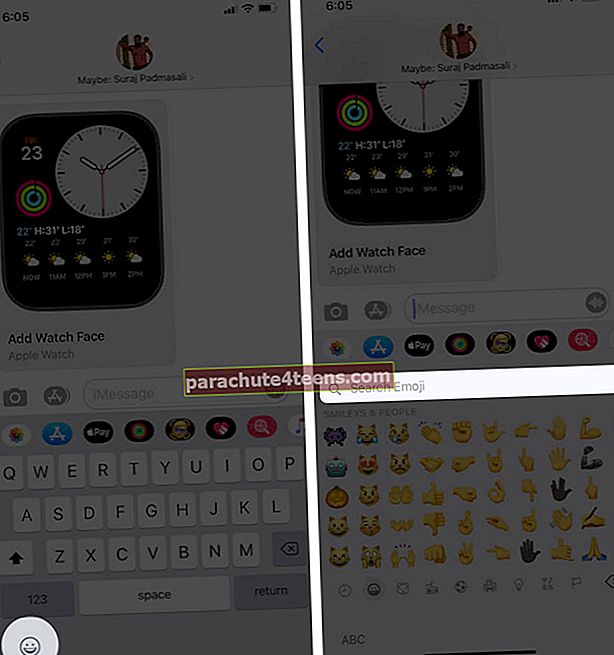
- Įveskite jaustukų pavadinimą, pvz., Ledai, gėlė, šalies pavadinimas (jos vėliavai), pica ir kt. Perbraukite iš dešinės į kairę, kad pamatytumėte daugiau paieškos termino jaustukų.
- Norėdami jį naudoti, bakstelėkite norimą jaustuką.
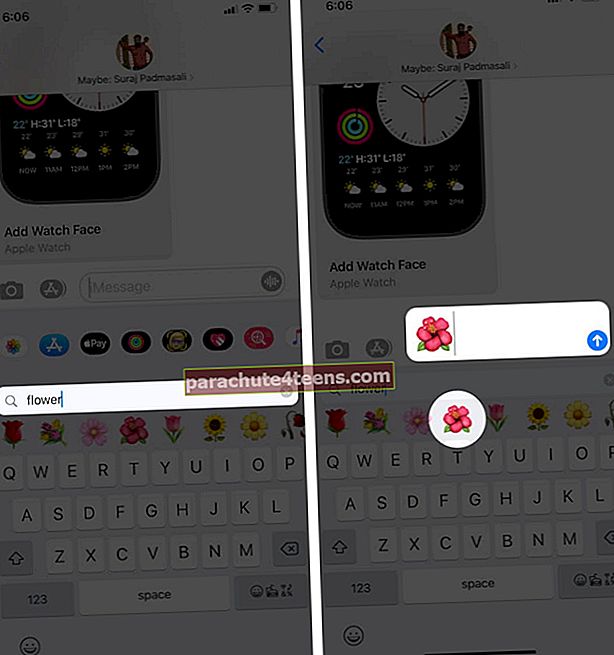
Pastaba: Ši funkcija gana ilgą laiką buvo naudojama kai kuriose trečiųjų šalių „iOS“ klaviatūrose, tokiose kaip „SwiftKey“.
Kaip išjungti „Emoji“ klaviatūrą „iPhone“
- Atidaryk Nustatymai programą ir bakstelėkite Generolas.
- Paspausti Klaviatūra → Klaviatūros.
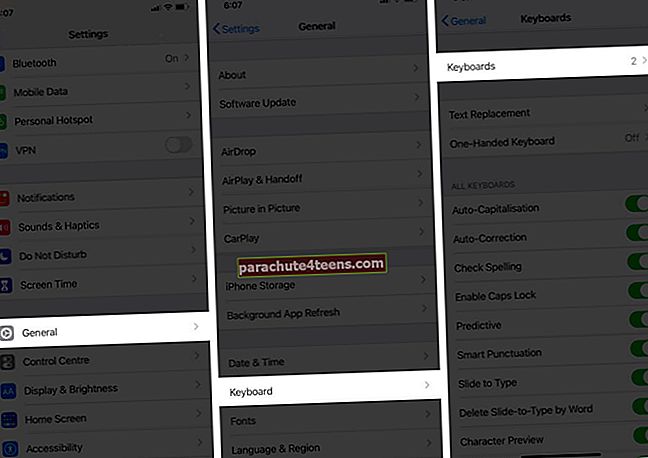
- Perbraukite iš dešinės į kairę Jaustukai ir bakstelėkite Ištrinti.
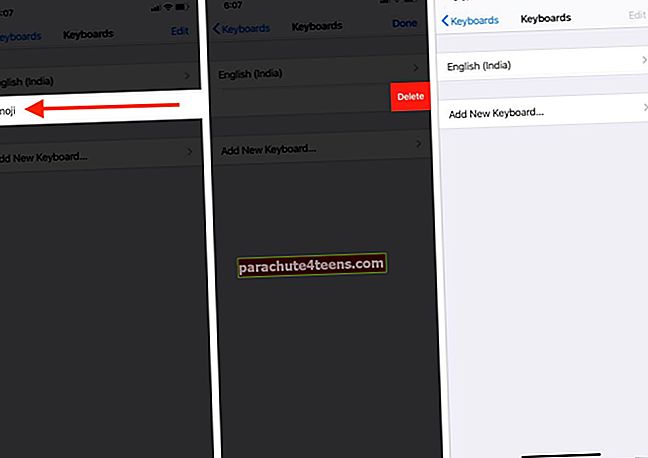
Tai viskas!
Atsijungiama…
Jaustukai tapo mūsų internetinių pokalbių dalimi, ir jų svarba matoma, nes „Apple“ ir „Android“ reguliariai išleidžia naujus jaustukus, kad vartotojai būtų linksmi. Jie ne tik suteikia kibirkšties, bet ir padeda išreikšti mūsų emocijas, palyginti su negyvais žodžiais. Tai pasakius, aš atostogausiu ir vėl susitiksime su nauju įrašu.
Taip pat galite patyrinėti:
- Kaip greičiau įvesti jaustukus „iPhone“, kad pagreitintumėte pokalbius
- Geriausios „iPhone Emoji“ programos
- Puikūs „MacBook Pro“ jutiklinės juostos patarimai ir gudrybės
- „Emoji“ archyvai: trumpa skaitmenintų išraiškų istorija